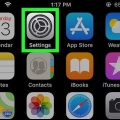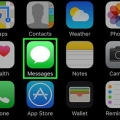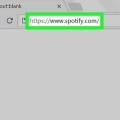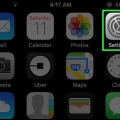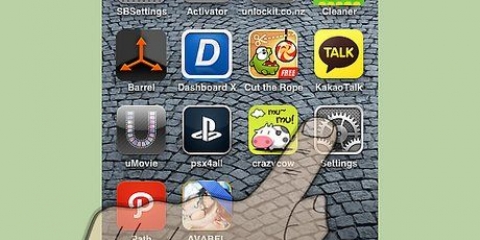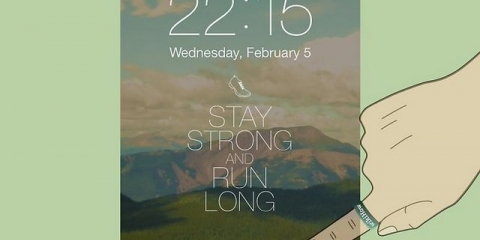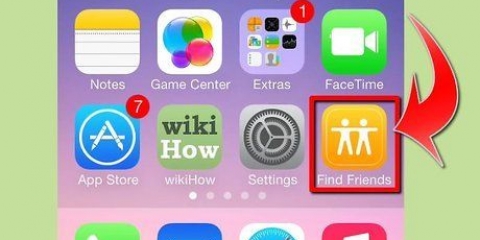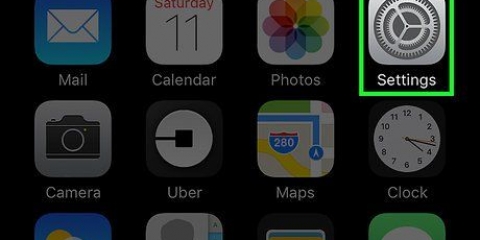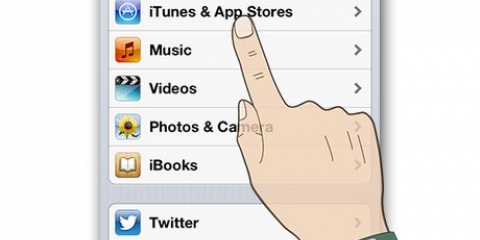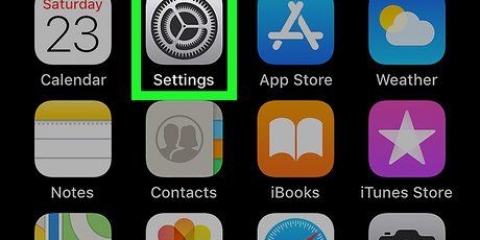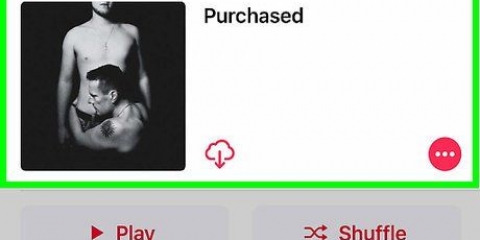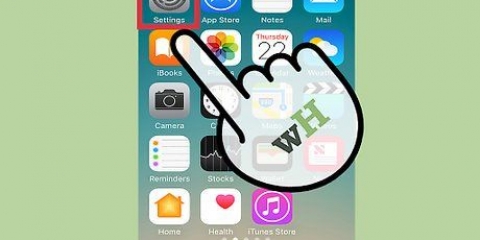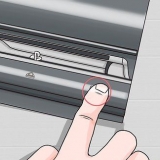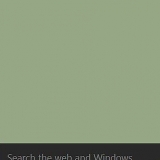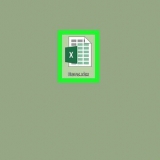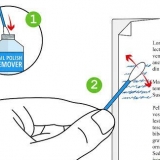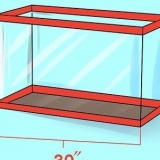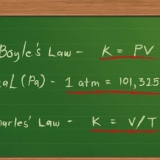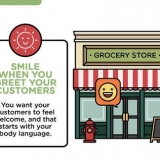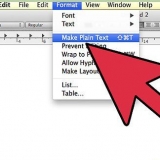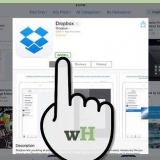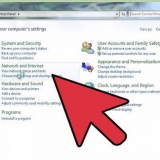Pare o spotify em um iphone
Contente
Este tutorial ensinará como cancelar sua assinatura do Spotify no seu iPhone usando um navegador móvel ou iTunes, dependendo de como você se inscreveu no Spotify.
Degraus
Método 1 de 3: Pare o Spotify Premium

1. Vamos parahttps://www.spotify.com. Faça isso no Safari, Chrome ou qualquer outro navegador da web móvel no seu iPhone.
- Use este método se você se inscreveu no Spotify online ou com o aplicativo móvel.
- Você não pode cancelar sua conta com o aplicativo móvel.

2. Toque em☰. Está no canto superior direito.

3. Toque emConecte-se.

4. Digite seu nome de usuário/endereço de e-mail e senha e toque emCONECTE-SE.
Toque em ENTRAR COM FACEBOOK se você usar o Facebook para fazer login.

5. Toque na visão geral da conta
. Isso está no topo da página. Um menu de seleção será aberto.
6. Toque emInscrição.

7. Toque emMUDAR OU DESLIGAR.

8. Toque emDESCONTINUAÇÃO PREMIUM.

9. Toque emSIM. Sua assinatura será encerrada no final do ciclo de cobrança atual.
Método 2 de 3: Assinaturas do Spotify via iTunes

1. Abra as configurações do seu iPhone
. - Use este método se você se inscreveu no Spotify via iTunes no aplicativo móvel.

2. Role para baixo e toque emiTunes e App Store. Está ao lado de um ícone azul com um branco uma em um círculo branco.

3. Toque no seu ID Apple. Isso está no topo da tela.

4. Toque emMostrar ID Apple.
Digite a senha do seu ID Apple ou toque no botão Home para o Touch ID.

5. Role para baixo e toque emAssinaturas.

6. Toque emSpotify.

7. Toque emCancelar assinatura. Isso está na parte inferior da tela.

8. Toque emconfirme. Sua assinatura será encerrada no final do ciclo de cobrança atual.
Método 3 de 3: Excluir sua conta

1. Vamos parahttps://suporte.spotify.com/us/close-account. Faça isso no Safari, Chrome ou qualquer outro navegador da web móvel no seu iPhone.
- Você deve cancelar as assinaturas premium antes de encerrar sua conta.

2. Inscreva-se no Spotify.

3. Toque emCONECTE-SE.

4. Role para baixo e toque no azulREMOVER CONTA botão.

5. Certifique-se de fechar a conta correta.

6. Role para baixo e toque emPROSSEGUIR.

7. passarinhoEu entendo e ainda quero excluir minha conta no.

8. Toque emPROSSEGUIR. Um e-mail de verificação será enviado para o endereço de e-mail associado à sua assinatura do Spotify.

9. Verifique seu e-mail e abra o e-mail do Spotify.

10. Toque emDELETAR MINHA CONTA. Você pode reativar sua conta em até 7 dias sem perder suas playlists ou outras informações.
Pontas
Você também pode cancelar o Spotify Premium em um dispositivo Android.
Artigos sobre o tópico "Pare o spotify em um iphone"
Оцените, пожалуйста статью
Similar
Popular